| vorherige Seite - Inhalt - nächste Seite |
Wenn Sie eine bestehende Karte "doppeltippen" oder wenn Sie eine ganz neue Karte durch Tip auf Neu in der Ansicht Karten, Liste erstellen wollen, gelangen Sie in den Bildschirm Karte bearbeiten. Dieses Kapitel enthält die folgenden vier Abschnitte: |
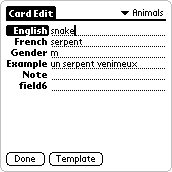 |
|
Um von einem Feld zum nächsten zu gelangen, tippen Sie einfach mit dem Stylus hinein. Sie können auch die Hardwareknöpfe Nach oben / Nach unten benutzen, um jeweils ein Feld hoch oder hinunter zu wechseln. Die speziellen Graffiti-Eingaben vorheriges Feld und nächstes Feld stehen Ihnen natürlich auch für die Navigation zur Verfügung: Ein Zug vom Boden des Eingabefeldes zur oberen Begrenzung und zurück bringt Sie in das vorherige Feld, der entgegengesetzte Zug (oben-unten-oben) bewegt den Cursor ins nächste Feld. |
 |
|
Wenn Sie die Karte einer anderen als der aktuellen Kategorie zuordnen wollen, tipppen Sie auf den Kategorienamen oben rechts und wählen die Zielkategorie aus der Liste, die daurch aufgerufen wird. Neben jedem Kategorienamen können Sie die Anzahl der Kerten sehen, die in dieser Kategorie abgelegt wurden. Wollen Sie eine Kategorie erstellen, umbenennen oder löschen, wählen Sie den letzten Eintrag der Liste, Kategorie bearbeiten. Ist dieser Eintrag nicht sichtbar, weil die Liste mehr Einträge als darstellbar enthält, können Sie mit Hilfe der Hardwareknöpfe durch die Liste scrollen. Mehr Informationen zum erstellen, löschen und umbenennen sowie weitere Kategorie-Operationen finden Sie im Kapitel Kategorien. |
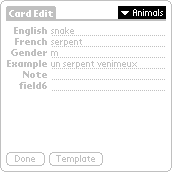 |
 |
|
Die Namen aller sechs Felder können beliebig umbenannt werden, indem Sie die aktuelle Bezeichnung direkt antippen. Die Feldbezeichungen aller Karten in einer Kategorie sind immer dieselben; verschiedene Kategorien können allerdings unterschiedlich bezeichnete Kartenfelder haben. |
 |
 |
|
Wenn Sie das Aussehen aller Karten in einer Kategorie ändern wollen, können Sie den Vorlageneditor benutzen. Um ihn zu öffnen, tippen Sie auf die Schaltfläche Vorlage. Mehr Informationen über die Gestaltung von Vorlagen finden Sie im Kapitel Vorlagen. |
 |
 |
|
Der Bildschirm kann auch mit einer externen Tastatur gesteuert werden, unten finden Sie eine Tabelle mit den nötigen Tasten und Kombinationen. Je nach Tastatur, vorhandenen Tasten und Treiberversionen kann es vorkommen, dass nicht alle Befehle verfügbar sind oder dass bestimmte Befehle nicht auf allen Tastaturen ausgeführt werden können.
|
|
|
© MapleTop Software |
|
|